CDR如何制作逼真水滴效果图?CDR制作逼真水滴效果图的方法
更新日期:2023-09-23 17:59:06
来源:系统之家
手机扫码继续观看

CDR如何制作逼真水滴效果图?当我们想用cdr制作出逼真的水滴效果图应该怎么办呢?今天小编就和大家一起来看看使用cdr制作逼真水滴效果图的具体方法步骤。
方法/步骤
1、我们需要先打开CDR软件

2、然后画个椭圆,添加绿色
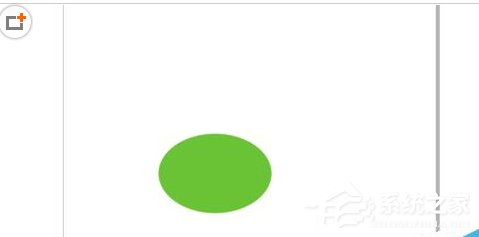
3、再给图形添加阴影,拆分阴影(Ctrl+k),将阴影转换为位图
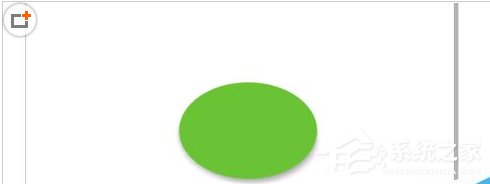
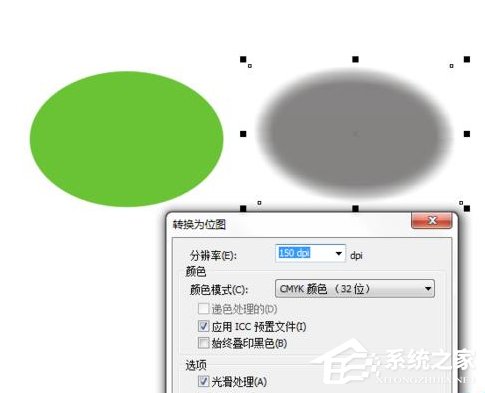
4、然后我们用绿色修剪阴影
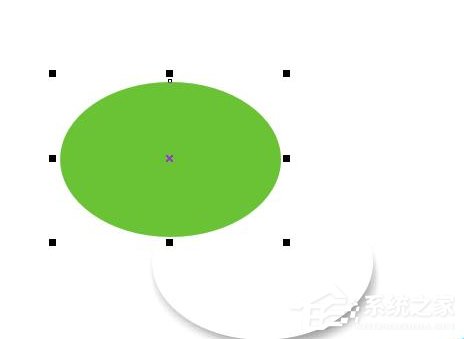
5、接着给绿色图形添加交互式透明
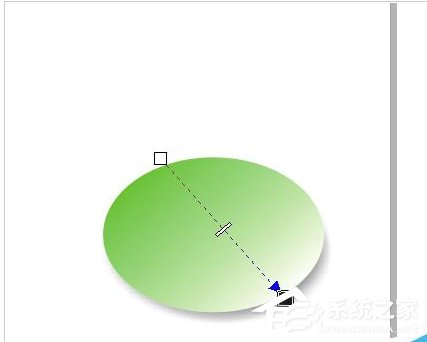
6、最后我们画两个小椭圆,添加白色,放到合适位置。复制一个,再添加个背景。

以上就是关于cdr制作逼真水滴效果图的教程啦,希望大家喜欢,还想了解更多的软件教程请大家关注系统之家。
该文章是否有帮助到您?
常见问题
- monterey12.1正式版无法检测更新详情0次
- zui13更新计划详细介绍0次
- 优麒麟u盘安装详细教程0次
- 优麒麟和银河麒麟区别详细介绍0次
- monterey屏幕镜像使用教程0次
- monterey关闭sip教程0次
- 优麒麟操作系统详细评测0次
- monterey支持多设备互动吗详情0次
- 优麒麟中文设置教程0次
- monterey和bigsur区别详细介绍0次
系统下载排行
周
月
其他人正在下载
更多
安卓下载
更多
手机上观看
![]() 扫码手机上观看
扫码手机上观看
下一个:
U盘重装视频












